Sådan opsættes opkaldsindstillinger på Android-telefon
Android-mobilenhed har en række opkaldsmuligheder. Nogle af de typiske muligheder er blokering af numre, opkaldsbeskeder og ringetoner, besvarelse og afslutning af opkald, hurtige afvisningsmeddelelser og opkaldsvisning, mens du bruger apps.

Før du prøver nedenstående anbefalinger, skal du sørge for at tjekke, om din enheds software er opdateret med den nyeste version. Du kan kontrollere, at din mobile enheds software er opdateret med følgende trin:
Trin 1. Gå til Indstillinger > Softwareopdatering.
Trin 2. Tryk på Download og installer.
Trin 3. Følg instruktionerne på skærmen.
Blokering af ukendte/skjulte numre
Du kan blokere ukendte numre i dine telefonindstillinger ved at tilføje dem til din auto-afvisningsliste.
Bemærk: Mens de fleste vælger at blokere ukendte eller tilbageholdte numre for at reducere generende opkald, kan du også blokere ægte opkaldere, der har tilbageholdt deres nummer af legitime årsager, hvis du blokerer ukendte numre.
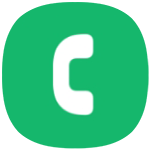

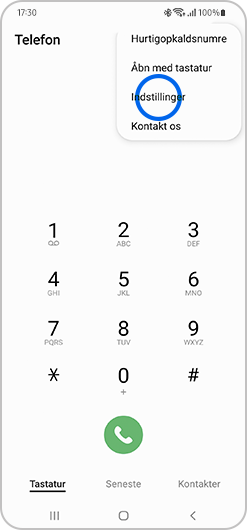
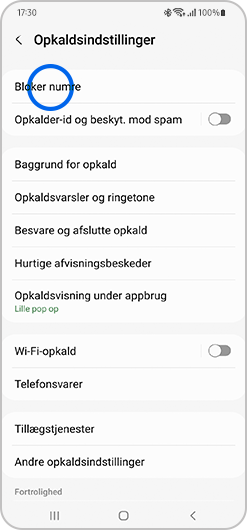
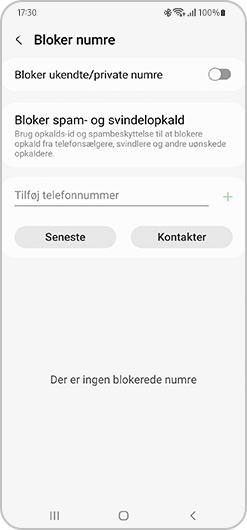
Opkaldsadvarsler og ringetoner
Du kan indstille opkaldsadvarsler, ringetoner, vibrationsmønster og tastaturtoner.
Trin 1. Åbn telefon-appen > tryk på Flere muligheder (tre lodrette prikker) > tryk på Indstillinger.
Trin 2. Tryk på Opkaldsadvarsler og ringetoner.
Trin 3. Juster opkaldsadvarsler og ringetone- og tastaturtoner.
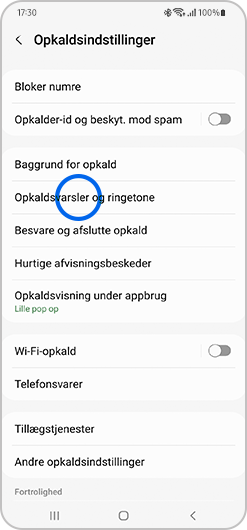
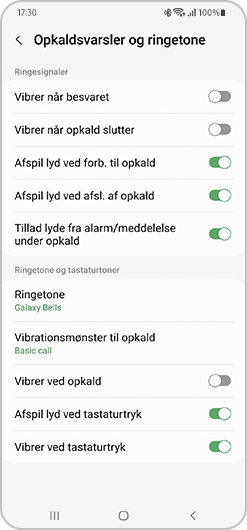
Indstilling af besvarelse og afslutning af opkald
Trin 1. Åbn telefon-appen > tryk på Flere muligheder (tre lodrette prikker) > tryk på Indstillinger.
Trin 2. Tryk på Besvarelse og afslutning af opkald.
Trin 3. Juster indstillinger for besvarelse og afslutning af opkald.
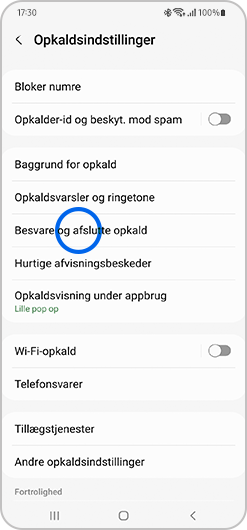
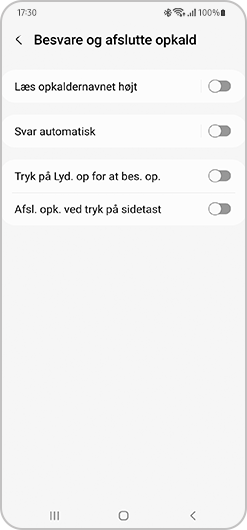
Indstilling af meddelelser til hurtigt afslag
Du kan sende en besked, mens du afviser et indgående opkald.
Trin 1. Åbn telefon-appen > tryk på Flere muligheder (tre lodrette prikker) > tryk på Indstillinger.
Trin 2. Tryk på Hurtige afvisningsmeddelelser.
Trin 3. Rediger Hurtige afvisningsmeddelelser.

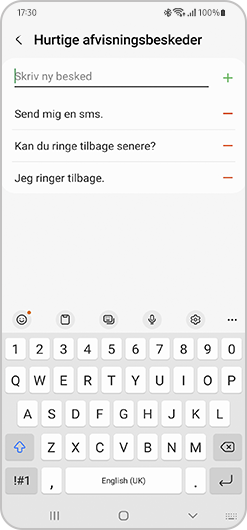
Opkaldsvisning, mens du bruger apps-indstilling
Kontroller, hvordan indgående opkald vises, når du bruger andre apps.
Trin 1. Åbn telefon-appen > tryk på Flere muligheder (tre lodrette prikker) > tryk på Indstillinger.
Trin 2. Tryk på Opkaldsvisning, mens du bruger apps.
Trin 3. Vælg mellem Fuld skærm, Pop-op og Mini pop-op.
- Gem opkald i pop-op: Når opkald er besvaret, skal du gemme dem i pop-op.

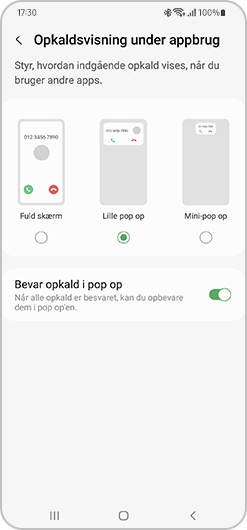
Bemærk: Tilgængelige indstillinger og skærme kan variere afhængigt af den trådløse tjenesteudbyder, softwareversion og enhed.
Slår Opkald venter til
Opkald venter giver dig mulighed for at modtage indgående opkaldsalarmer, mens du er i gang med et opkald.
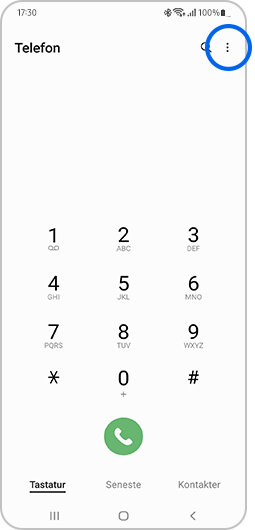
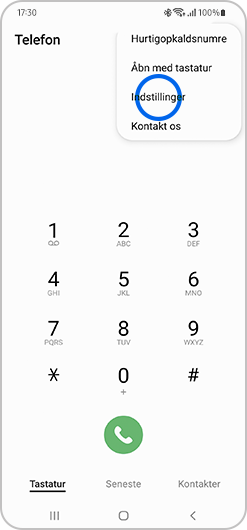
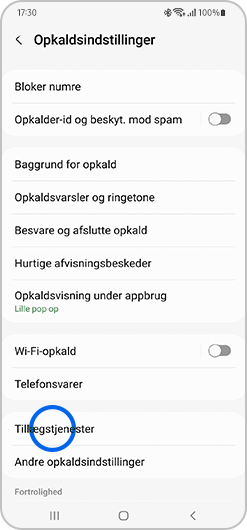
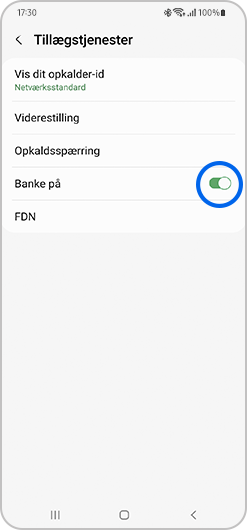
Opsætning af viderestilling af opkald
Du kan bruge din enhed til automatisk at viderestille indgående opkald under visse omstændigheder.
Følg nedenstående trin for at konfigurere viderestilling af opkald:
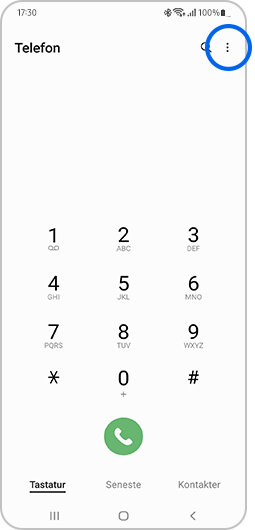
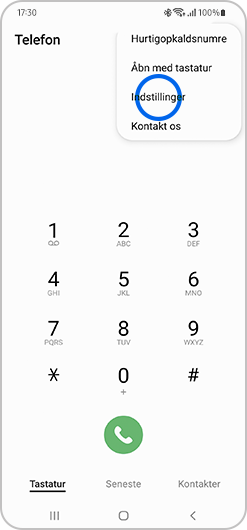
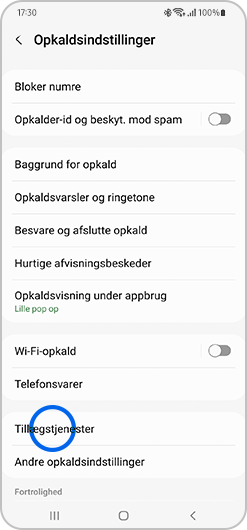
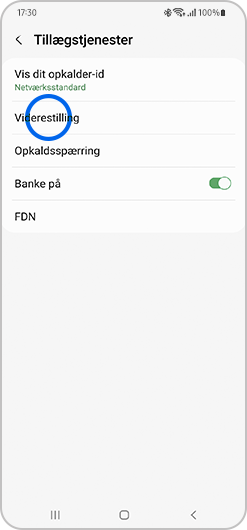

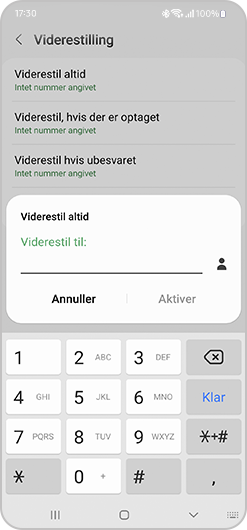
Øg eller sænk opkaldslydstyrken
Når du er i gang med et aktivt opkald, kan du justere opkaldslydstyrken med de dedikerede Lydstyrketaster på siden af enheden.
Bemærk venligst: afhængigt af din enhed kan dine lydstyrketaster findes på enten venstre eller højre side.
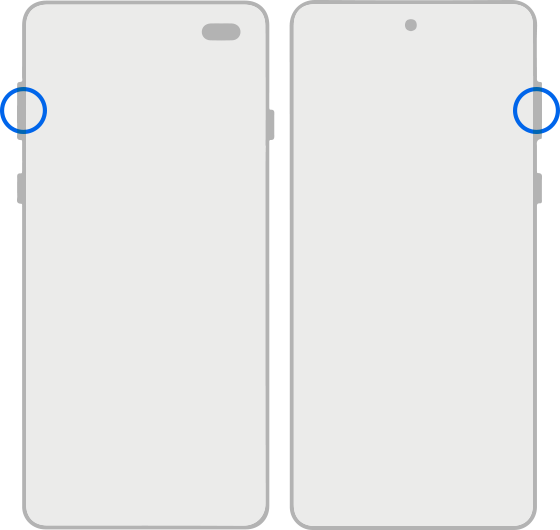
Skjuler dit nummer for udgående opkald
Du kan beslutte at skjule din opkaldsidentifikation, når du ringer til nogen. Dette sikrer, at den person, der modtager dit opkald, ikke kan se dit telefonnummer og navn.
Nogle netværksudbydere og lande tillader dig ikke at skjule dit nummer. Hvis du har fulgt alle nedenstående trin, og dit nummer stadig vises, bør du tjekke med dit mobilnetværk, om de tillader denne funktion.
Bemærk: Når du sender tekstbeskeder, skjules din opkaldsidentifikation ikke. Vær også opmærksom på, at mange smartphones har funktionaliteten til at blokere ukendte numre. Hvis den person, du ringer til, har aktiveret 'bloker ukendte numre' på sin telefon, vil du ikke kunne ringe til dem.
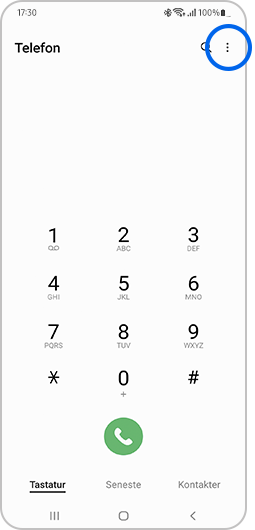
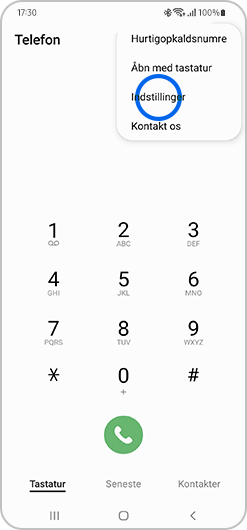
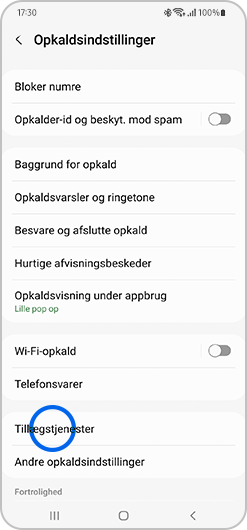
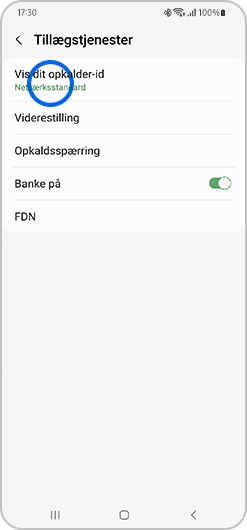
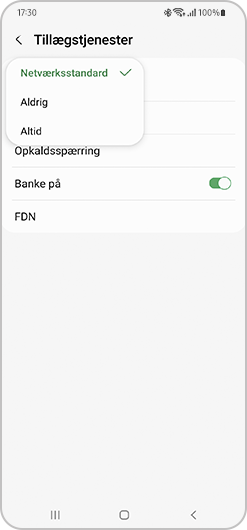
Gendannelse af din opkaldslog
Din opkaldslog viser alle indgående, udgående og ubesvarede opkald på din Galaxy-enhed. Hvis du ved et uheld sletter din opkaldshistorik, kan du gendanne den ved hjælp af Samsung Cloud.

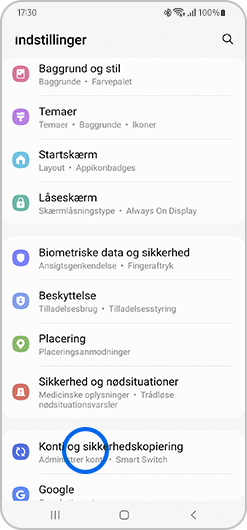
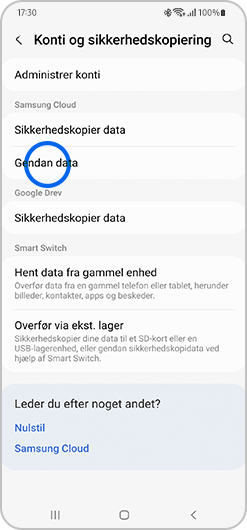
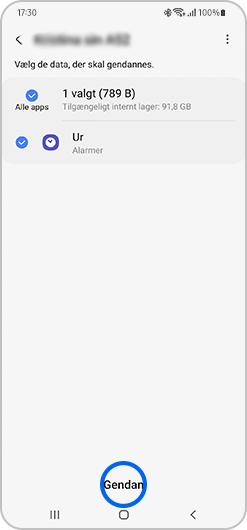
Bemærk:
- Hvis du ikke har sikkerhedskopieret dine data før, vil du blive bedt om at gøre dette, før du kan gendanne.
- Hvis du har afinstalleret nogen apps siden sidste gang, du sikkerhedskopierede din konto, bliver du bedt om at vælge, om du vil geninstallere disse apps eller ej.
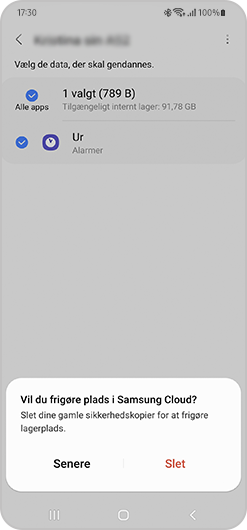
Rydning af opkaldsloggen
For at rydde opkaldsloggen skal du:
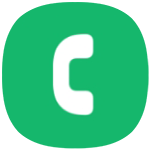
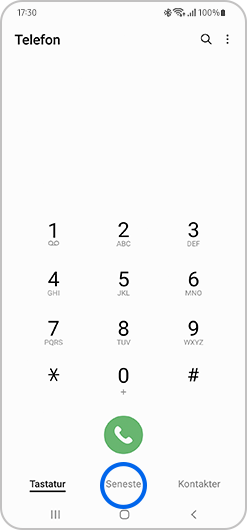
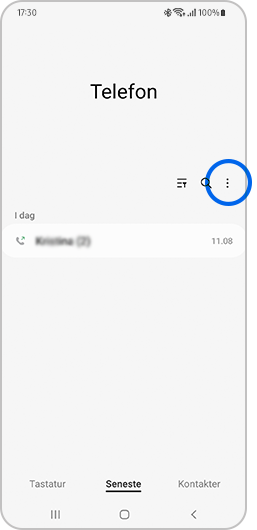
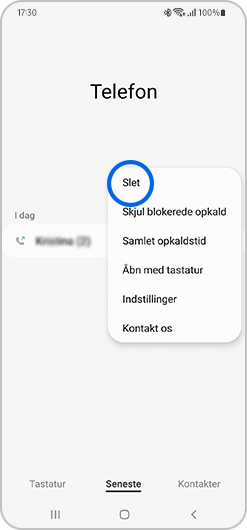
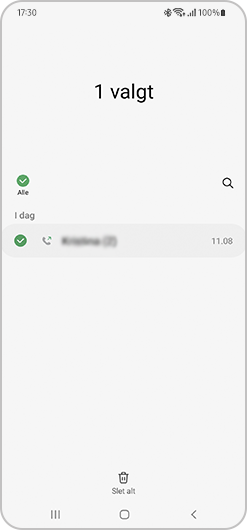
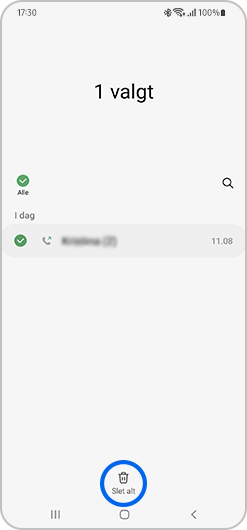
Bluetooth-headset med automatisk svar
For at konfigurere automatisk svar på din enhed skal du:
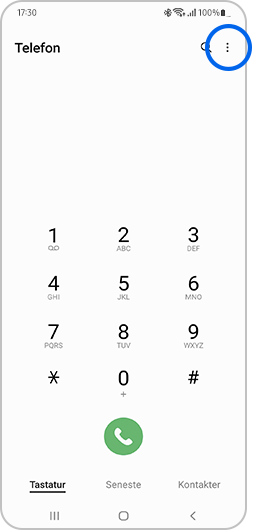

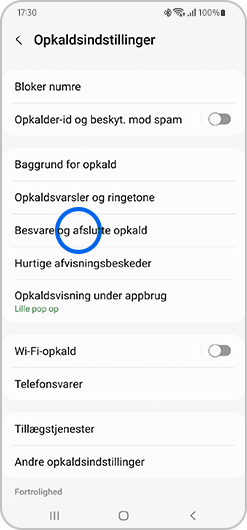
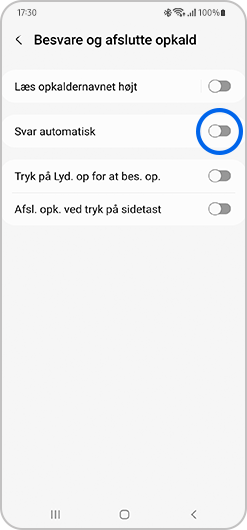
Opkaldsidentifikation og spambeskyttelse
Denne service hjælper med at identificere spam- og svindelopkald. Den bruger Hiya til at vise dig navne og profilbilleder af opkaldere og afsendere af beskeder, som ikke er i dine kontakter.
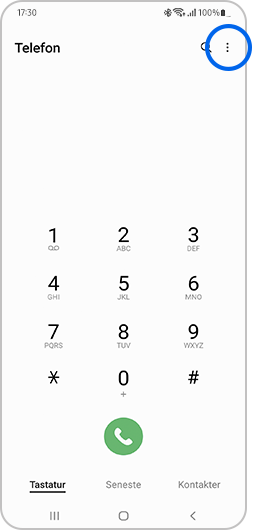
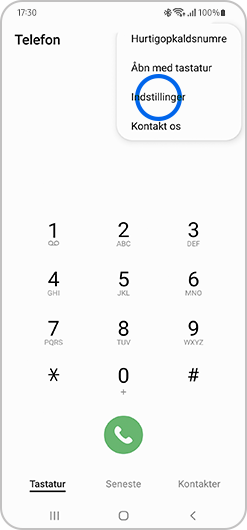
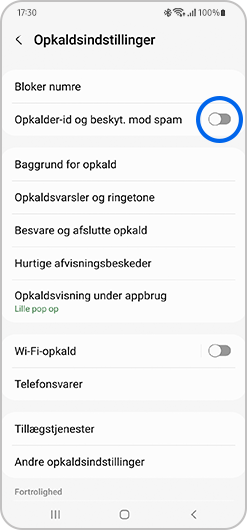

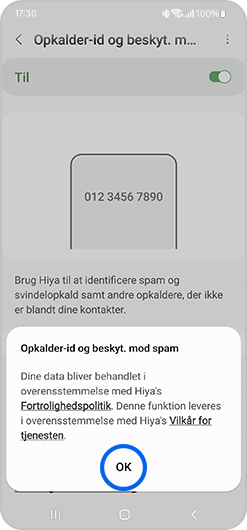
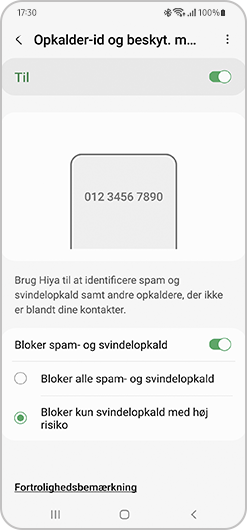
Opkald modtages ikke
Du vil ikke være i stand til at modtage opkald fra personer, hvis de er på din auto-afvisningsliste, eller din telefon er indstillet til at afvise ukendte numre, og de har skjult deres nummer.
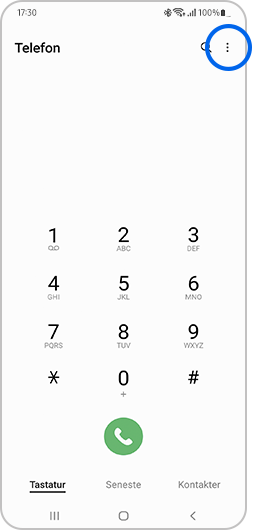
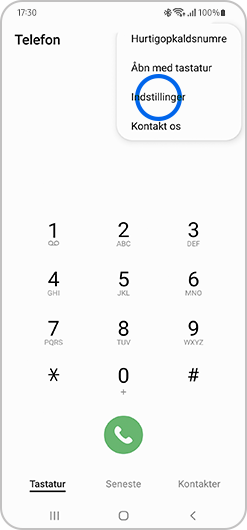
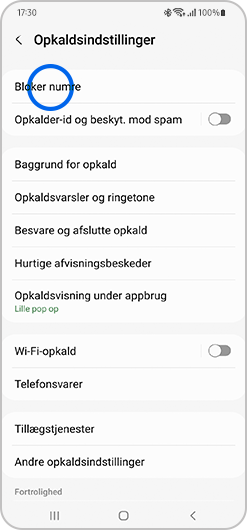
For at fjerne nummeret fra din automatiske afvisningsliste skal du trykke på minussymbolet eller afkrydsningsfeltet ud for nummeret for at fjerne fluebenet. Afhængigt af din enhed skal du muligvis trykke på skraldespanden først.
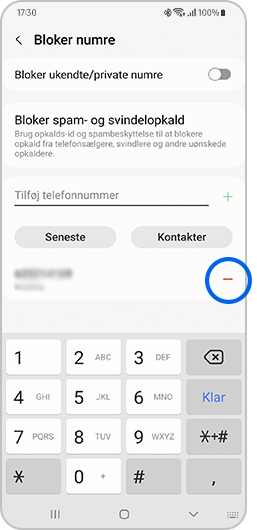
Hvis du oplever usædvanlig opførsel på Samsung-mobiltelefoner, tablets , eller wearables, kan du sende os en fejlrapport eller stille os et spørgsmål i Samsung Members-appen. Dette giver os mulighed for at se nærmere på, hvad der sker. Dataene anonymiseres og opbevares kun i løbet af undersøgelsen. Få mere at vide om at sende en fejlrapport her: Sådan bruges Samsung Members-appen
Tak for din feedback
Besvar venligst alle spørgsmål.

